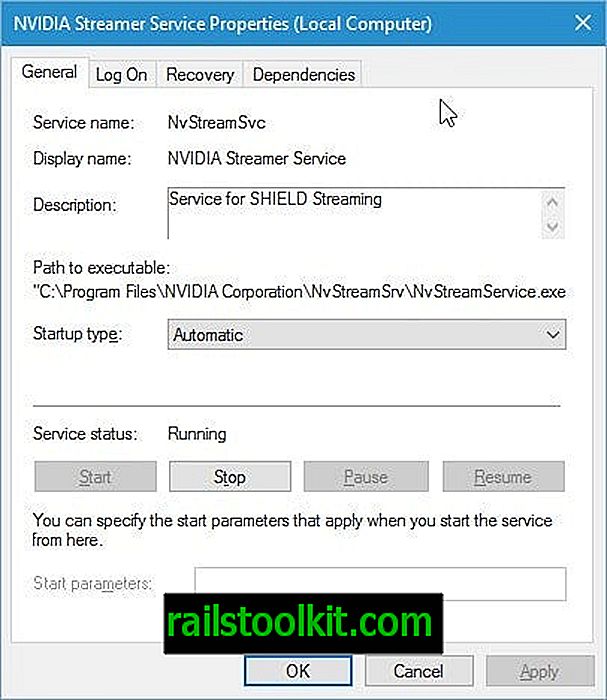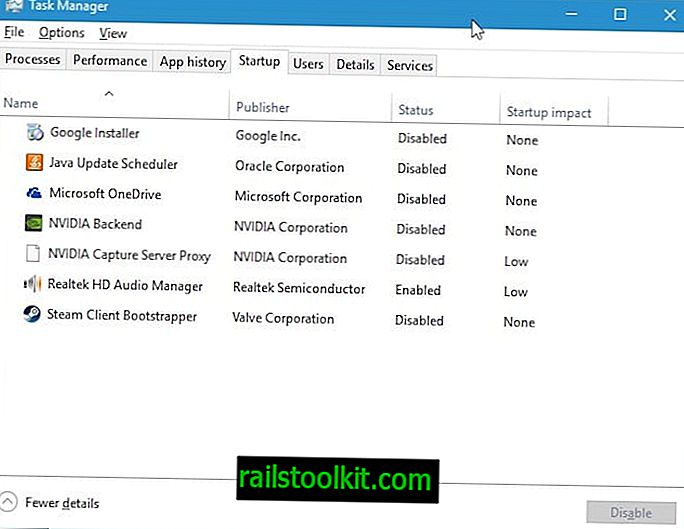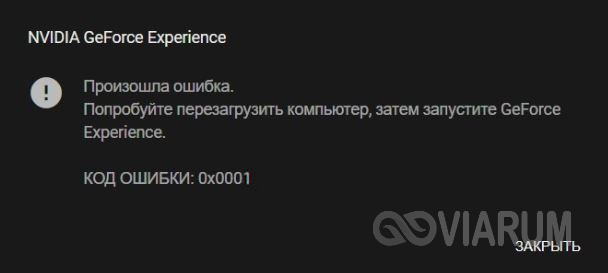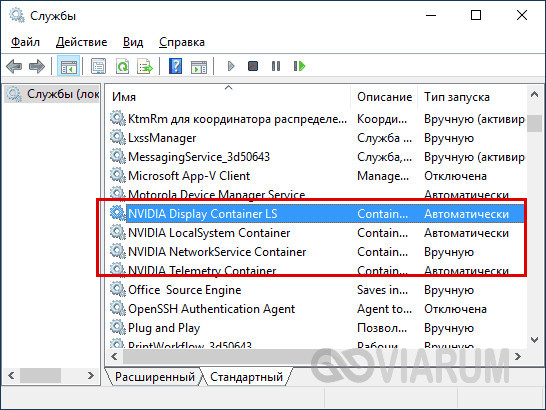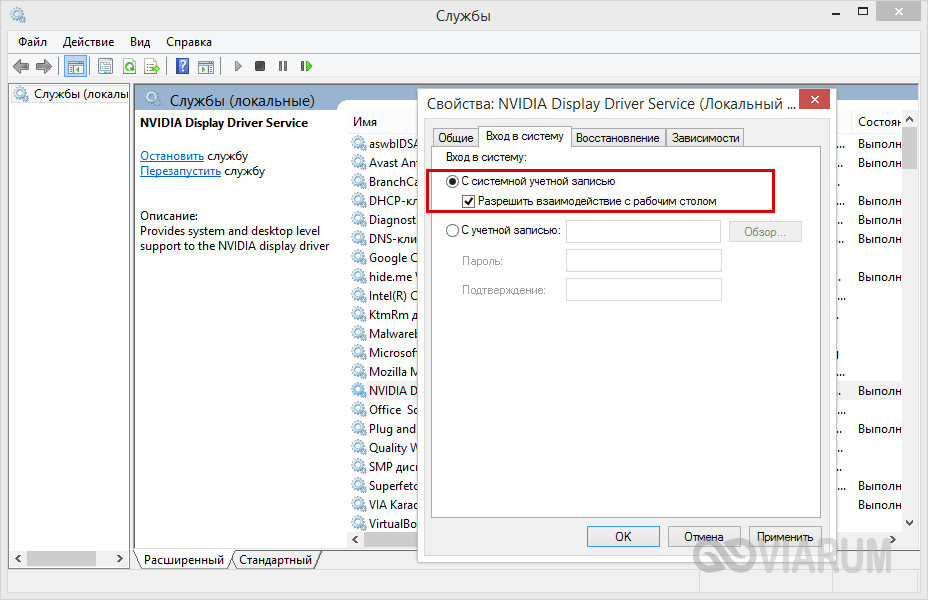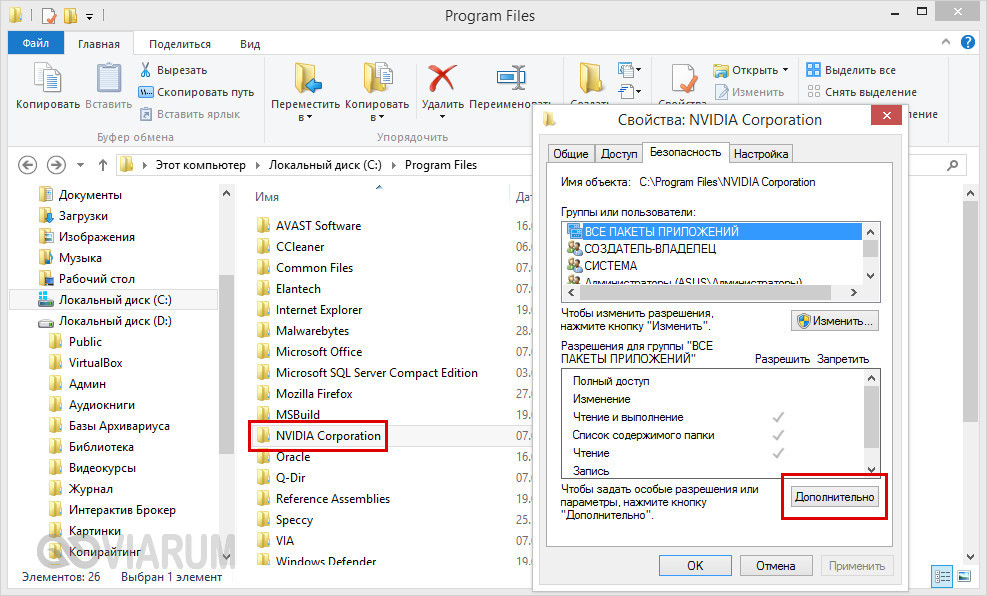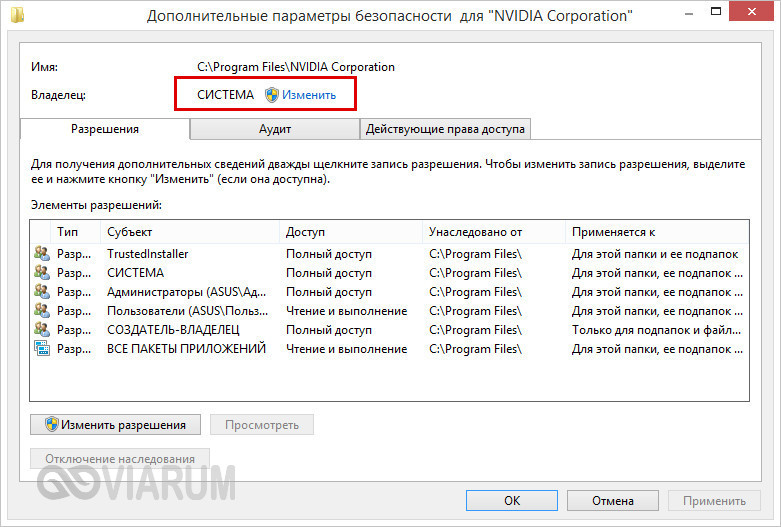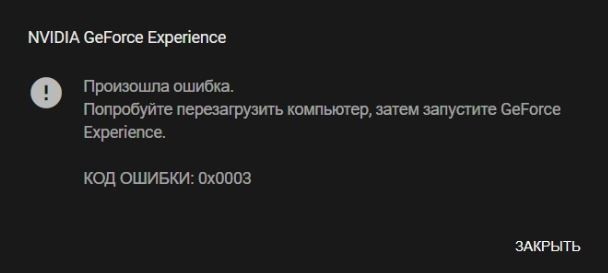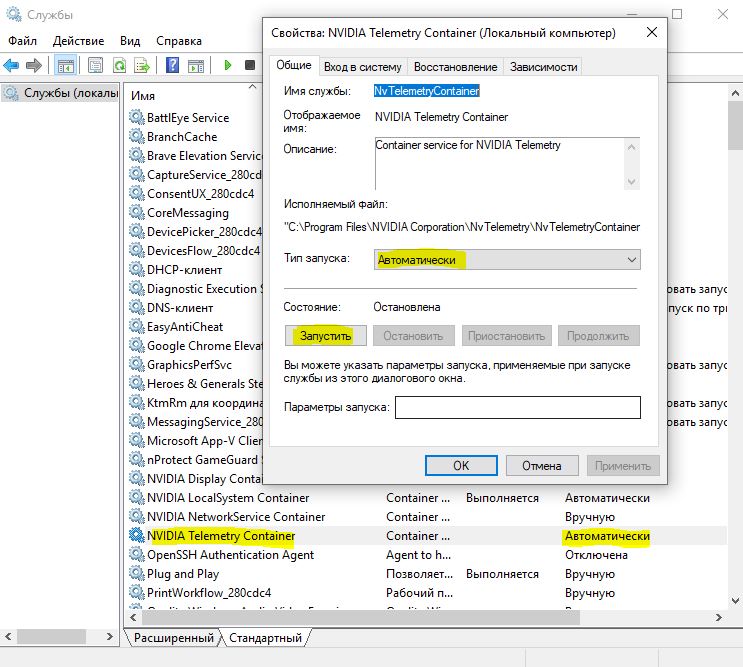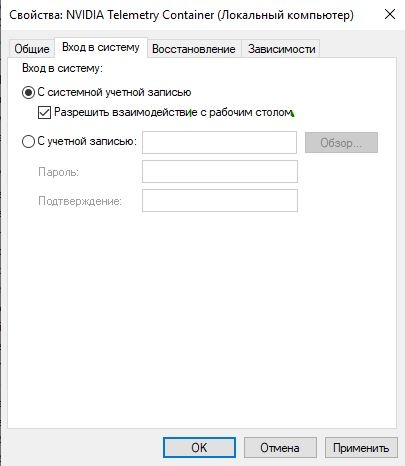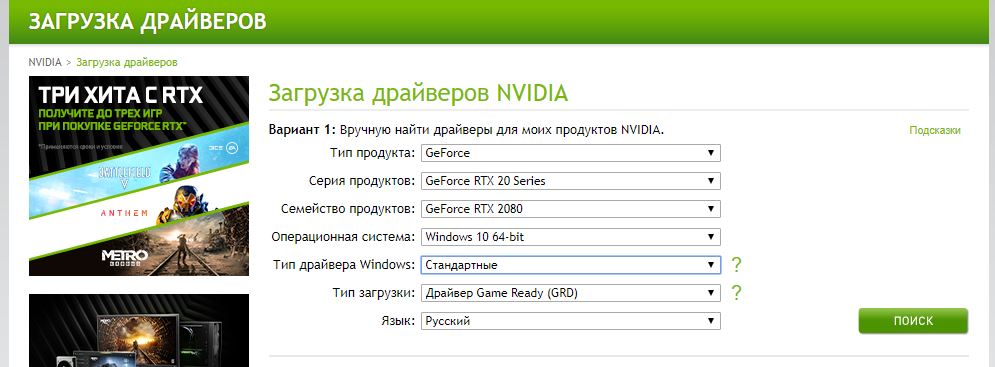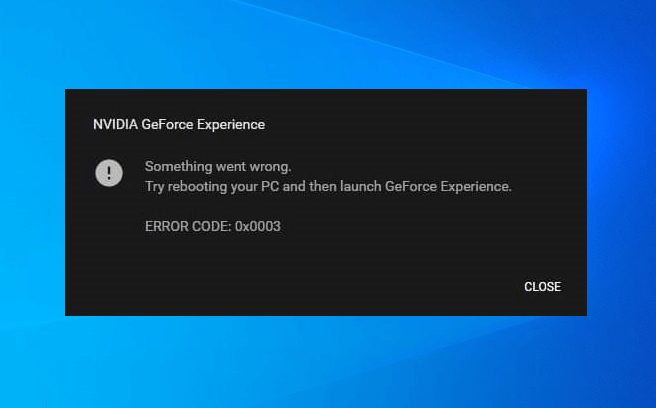NVIDIA Streamer Service, NVIDIA Streamer Network Service и NVIDIA Streamer User Agent — это три из множества процессов, работающих на компьютерах с Windows, работающих на последних видеокартах NVIDIA.
NVIDIA печально известна своими жесткими ограничениями, когда дело доходит до добавления новых сервисов и процессов в ее драйверы, и если вы проверите список своих процессов на вашем ПК с Windows, вы можете увидеть более 10 различных процессов NVIDIA, работающих на нем.
Это можно легко проверить, используя Ctrl-Shift-Esc, чтобы открыть диспетчер задач Windows и прокрутить вниз до процессов, начинающихся с буквы N.
Некоторые из этих процессов могут вообще не понадобиться, и есть вероятность, что связанные с NVIDIA Streamer сервисы попадают в эту категорию.
NVIDIA Streamer Service
Недавняя проверка игрового автомата показала девять процессов NVIDIA, и это после использования пользовательской опции установки во время установки драйвера графической карты в системе (без установки какого-либо 3D-контента).
Так для чего нужен сервис NVIDIA Streamer? Он предназначен для потоковой передачи игр с ПК на устройства NVIDIA Shield.
Если у вас нет щита, он совершенно бесполезен для вас. На мой взгляд, что делает это плохой практикой, так это то, что потоковые сервисы запускаются автоматически независимо от того, принадлежит устройство Shield или нет.
Нет необходимости постоянно запускать эти процессы на компьютерах с Windows (или вообще), и имеет смысл отключать их, так как это может повысить производительность в играх на этих системах.
Отключить службу Nvidia Streamer
Отключить службу, к счастью, довольно легко. Вот что вам нужно сделать:
- Нажмите на клавишу Windows на клавиатуре, введите services.msc и нажмите Enter.
- Дважды щелкните Nvidia Streamer Service в окне служб.
- Нажмите на кнопку Стоп, чтобы отключить его для сеанса.
- Вы можете получить сообщение о том, что отключение этой службы также приведет к остановке сетевой службы NVIDIA Streamer.
- Нажмите Да, если появится приглашение.
- Это завершает запущенные процессы, но вы еще не сделали.
- Переключите тип запуска с автоматического на отключенный.
- Нажмите Применить.
Другие сервисы NVIDIA и их назначение
Это касается трех из десяти или около того сервисов NVIDIA, работающих на вашем компьютере с Windows. В зависимости от того, как вы используете вашу видеокарту, вы можете отключить еще больше процессов.
- Серверная часть NVIDIA (NvBackend.exe) — это часть Nvidia GeForce Experience.
- Сервер NVIDIA Capture (nvspcaps64.exe) — также часть GeForce Experience, обеспечивающая функциональность ShadowPlay. ShadowPlay позволяет записывать ваши игры на вашем компьютере.
- Сервис NVIDIA GeForce Experience (GfExperienceService.exe) — основной сервис GeForce Experience.
- Сетевая служба NVIDIA (NvNetworkService.exe) — также устанавливается вместе со службой GeForce Experience. Это предотвращает корректную работу функции обновления, что означает, что вы больше не будете получать уведомления о новых драйверах или уведомления об обновлении настроек игры. Однако, если запуск GeForce Experience не требуется, вы можете отключить его. Однако вы получите диалоговое окно с сообщением об ошибке при запуске GeForce Experience после остановки сетевой службы (вы найдете ее в разделе «Службы: остановите ее там и измените тип запуска на отключенный или ручной).
- Компонент драйвера пользовательского интерфейса NVIDIA (nvxdsync.exe) — практически никакой информации о процессе не найдено в Интернете. Несколько найденных ресурсов предполагают, что он используется только для 3D.
Многие из этих процессов связаны с GeForce Experience. Если вам не требуется ничего из этого, то лучше всего удалить GeForce Experience из Windows и не устанавливать его снова во время обновления драйверов.
Вы также можете найти прокси-сервер NVIDIA Capture при управлении элементами запуска и отключить его, если вы не захватываете игровой контент.
В Windows 7 и более ранних версиях сделайте следующее:
- Нажмите на ключ Windows, введите msconfig.exe и нажмите Enter.
- Найдите серверный прокси-сервер NVIDIA Capture и отключите его в открывшемся окне программы.
Если вы используете Windows 8 или новее, сделайте следующее:
- Используйте Ctrl-Shift-Esc, чтобы открыть диспетчер задач.
- Нажмите на Подробнее, если вы еще не сделали этого ранее.
- Переключиться на автозагрузку.
- Щелкните правой кнопкой мыши на имени и выберите отключить в контекстном меню.
Заключительные слова
Обратите внимание, что некоторые из этих служб и процессов могут быть сброшены при установке обновлений драйверов.
Чистим мусор Nvidia
· 9 сен 2016
· 28.8K
· 10
-
Нет, ну модно сейчас так. Ни одна программа не хочет просто взять и установиться. Каждая, даже самая мелкая и утилитарная фиговинка норовит протащить к тебе на комп кучу сопутствующего и не очень хлама. Как минимум — повесить в трей какого-нибудь агента. Даже такая прога, которой по определению раз в году пользуешься. Вот и после установки фирменного пакета видеодров Nvidia в системе появляется много нового. Как нужного, так и не очень, и даже откровенно вредного. Поэтому запишу тут, что именно лучше сразу выкинуть после очередного обновления дров.
1. Запускаем панель управления Nvidia GeForce Experience.
2. Заходим в Параметры -> Игры и снимаем галку с «Выполнять автоматический поиск игр ежедневно». Все равно эта хрень с пиратками не работает. Заодно можно снять галки с «оптимальных игровых настроек». В отличие от первой, эти не жрут системные ресурсы, но тоже не нужны по той же причине.
3. Запускаем msconfig и смотрим автозагрузку.
4. Снимаем галку с Nvidia Backend (NvBackend.exe). Это как раз агент, который типа как постоянно мониторит наш комп и типа как оптимизирует настройки. Может жрать довольно дофига системных ресурсов. Говорят, в определенных случаях бывает до 80% и напрочь завешивает комп. Касательно его полезности — для любого честного пирата абсолютно бесполезен. Для не-пирата скорее всего тоже, я думаю, мало кто из покупающих игры каждый день устанавливает и сносит с компа десяток новых. Проще в случае нужды вручную запустить настройку. А еще лучше и надежнее — настроить руками.
5. Снимаем галку с Nvidia GeForce Experience (nvspcap.dll). Это хреновина от Shadow Play — инструмента для записи видео из игр. Нафик. Мы лучше по старинке, фрапсом, если вдруг понадобится. Тем более нафик постоянно висящую в памяти.
6. Снимаем галку с nvtray.exe или nvcpl.dll, смотря что нам повесил наш текущий пакет дров. Это висящая в трее иконка вызова панели управления. Ресурсов почти не жрет, но нафига она нам в трее? Панель управления от силы раз в год может потребоваться. И мы уж не поленимся запустить ее из меню программ, даже несмотря на то, что это такой непосильный труд.
7. Вызываем панель управления службами (Диспетчер задач -> Службы -> Службы).
8. Выгружаем и отключаем запуск Nvidia GeForce Experience Service. Туда же. Ну не хотим мы ни автоматически обновлять дрова, ни автоматически настраивать их под игры. Мы лучше освободим ресурсы для этих самых игр.
9. Выгружаем и отключаем запуск NVIDIA Stereoscopic 3D Driver Service. У нас нет 3D-монитора? Зачем нам эта фигня? И почему вообще установочный пакет не проверил, есть ли у нас 3D-девайсы, прежде чем грузить нам в систему заведомо ненужный хлам?
10. Выгружаем и отключаем запуск NVIDIA Streamer Network Service. Мы собираемся записывать и выкладывать твитчи? Нет, мы еще не впали в маразм? Тогда зачем нам эта хрень?
11. Выгружаем и отключаем запуск NVIDIA Streamer Service. Ну это уже верх идиотизма. У кого-то в конторе Nvidia явно чрезмерно раздутое самомнение и опухший гондурас. Они что, всерьез уверены, что ихней фирменной соснулькой пользуется большинство населения этого долбаного шарика? Тогда почему сервис стриминга на консоль устанавливается по умолчанию? При том, что его отключение способно заметно повысить FPS в играх. По распространенному мнению — на 3-6%.
12. Выгружаем и отключаем NVIDIA Telemetry Container. Недавно появившийся персональный шпиён нвидиа, стучит на нас потихоньку, попутно отжирая свою долю системных ресурсов.
13. Запускаем Программы -> Стандартные -> Служебные -> Планировщик заданий. Открываем Библиотеку планировщика заданий. Смотрим, не появились ли там задачи с именами NvTmMom, NvTmRep и NvTmRepOnLogon. Это расписание упомянутого выше шпиёна. Если появились — вызываем контекстное меню правым кликом и удаляем эти задачи.
14. Перезагружаемся и проверяем. Если в процессах все равно висит NvBackend.exe, а в трее — иконка, то выгружаем и отключаем запуск службы NVIDIA Display Driver Service. Если все в порядке — то пусть себе висит. От версии к версии функционал отличается.В общем, оставляем только то, ради чего мы и качали эти мегабайты установочного пакета — драйвера видеокарты. Все остальное нам не требуется, и должно быть, блджад, опциональным.

Содержание
- NVIDIA Telemetry Container — что это за служба? (NvTelemetryContainer.exe)
- NVIDIA Telemetry Container
- Как отключить службу
- Какие данные собираются
- Ошибка NVIDIA GeForce Experience — что-то пошло не так, попробуйте перезапустить
- Вывод
- Nvidia GeForce Experience код ошибки 0x0003 – Решение.
- Причины ошибки 0x0003 в GeForce Experience
- Не запускается GeForce Experience — что делать?
- Что делать, если Nvidia Telemetry Container нет в службах
- Решение ошибки 0x0001 в GeForce Experience
- Переустановка GeForce Experience
- Проверка компьютера на вирусы
- Не удалось запустить службу NVidia Telemetry Container — что делать?
- 1.Работоспособность программы
- Как переустановить данное программное обеспечение
- 2.Необходимо проверить работу антивируса и есть ли он вообще
- 3.В случае большой загруженности системы, возможен отказ в запуске GeForce Experience
- Заключение
- Как убрать ошибку Geforce Experience 0x0003?
- Причины ошибки Geforce Experience 0x0003
- Способ 1: разрешение работы Nvidia Telemetry с рабочим столом
- Способ 2: Переустановка каждого компонента NVidia
- Способ 3: Сброс сетевой карты
- Способ 4: ручная установка нового видеодрайвера
- При запуске Nvidia GeForce Experience произошла ошибка 0x0001 – что делать?
- Приложение не запускается и выдает ошибку
- Старые драйвера
- Некорректная работа службы Nvidia Telemetry Container
- Другой владелец каталогов Nvidia
- Повреждение файлов установки
NVIDIA Telemetry Container — что это за служба? (NvTelemetryContainer.exe)

Коротко о главном. NVIDIA Telemetry Container — служба телеметрии, вроде как следит за пользователем, по факту — собирает некую техническую информацию и отправляет ее на сервера для анализа. Ставится по умолчанию с дровами. Можно отключить — но нужно ли?
На заметку. В планировщике задач могут быть три задачи — NvTmMon, NvTmRep, NvTmRepOnLogon, все это тоже от NVIDIA. В целях эксперимента их можно отключить.
NVIDIA Telemetry Container
Понятно что это служба от NVIDIA, упоминание слова Telemetry — настораживает. Возможно сбор анонимных данных для улучшения качества продукции — данное явление встречается у многих фирменных программ.
Служба запускается из этой папки:
C:Program Files (x86)NVIDIA CorporationNvTelemetry
Работает под процессом NvTelemetryContainer.exe, который и является процессом службы:
Как оказалось — все верно, служба телеметрии, другими словами — собирает какую-то информацию, далее отправляет на сервера NVIDIA. Мое мнение — ничего опасного здесь нет.
Как отключить службу
Способ один и единственный:
Какие данные собираются
И другая подобная информация. Очень сомневаюсь что будет собираться личная информация о вас.
Ошибка NVIDIA GeForce Experience — что-то пошло не так, попробуйте перезапустить
Данная ошибка возможно появляется из-за отсутствия нужных прав. Попробуйте сделать следующее:
Зажмите Win + R, напишите команду:
Откроется окно со списком служб. Найдите NVIDIA Telemetry Container — нажмите правой кнопкой, выберите пункт Свойства:
Появится окошко — активируйте вкладку Вход в систему, выберите пункт Вход в систему > С системной учетной записью:
Далее — активируйте первую вкладку Общие. В меню Тип запуска выберите Автоматически, нажмите кнопку Запустить:
В целях профилактики можно проверить службу NVIDIA Display Container LS — у нее также в Тип запуска должно стоять автоматически. Тоже самое относится и к службе Инструментарий управления Windows.
| Название | Описание |
|---|---|
| Nvidia Backend(NvBackend.exe) | Агент, который якобы мониторит ваши настройки и оптимизирует их для лучшей работы. Может использовать много ресурсов, иногда вешает процессор полностью. Особо не нужен — можно вырубить. |
| Nvidia GeForce Experience(nvspcap.dll) | Модуль от Shadow Play — для записи видео из игр. Если не будете видео писать — можно отключить. |
| nvtray.exeилиnvcpl.dll | Отвечает за иконку в трее, ресурсов почти не использует. Если нажать правой кнопкой по иконке — будет меню с доступном к основным функциям/настройкам. Если не используете — отключайте. |
| NVIDIA Stereoscopic 3D Driver Service | Нужно для 3Д-мониторов, если у вас такого нет — можно отключить. |
| NVIDIA Streamer Network Service | Нужно для стриминга например в твитч. |
Другие компоненты ПО NVIDIA
Вывод
Главное мы выяснили — NVIDIA Telemetry Container это телеметрия, сбор информации для улучшения будущей продукции.
Польза сомнительная. Но после отключения могут быть проблемы.
Источник
Nvidia GeForce Experience код ошибки 0x0003 – Решение.
Программный компонент GeForce Experience является полезным инструментом для геймеров. В особенности для стримеров и игроков, которые любят записывать свои игры на видео. А ещё программа позволяет настраивать качество видео, создавать моментальные скриншоты и делает запись 30-секундного ролика по нажатию горячих клавиш. Но всё это становится недоступным, если возникает уведомление от системы: Nvidia GeForce Experience error code 0x0003. Как исправить — узнайте об этом далее в статье.
Причины ошибки 0x0003 в GeForce Experience
Чаще всего программа GeForce Experience отказывается работать из-за того, что по умолчанию отключен процесс, необходимый для её запуска. На самом деле вопрос именно в том, почему этот процесс не работает. Причиной этому могут послужить как вирусы, так и антивирусные средства. Например, установленный в компьютере Avast мог выключить все процессы программы, к которым было мало доверия.

Зараженная система могла также стать причиной того, что вы видите код с ошибкой при запуске. Свой компьютер обязательно нужно проверить на вирусы, в чём бы не была причина отказа работы GeForce Experience.
Разработчик этого инструмента — компания Nvidia также призналась, что их продукт не без изъяна. Было уже много попыток исправить разные недочёты программы. Некоторые неполадки своих драйверов и утилиты GE им таки удалось исправить. Поэтому рекомендуется переустановить драйвер и программу, если она отказывается работать даже после наших рекомендаций.
Не запускается GeForce Experience — что делать?
Если вы столкнулись с ошибкой, в первую очередь нужно попробовать запустить службу программы от Nvidia. По разным причинам, описанным выше, она могла быть выключена.
Последними действиями мы заставили службу программы GE запускаться в автоматическом режиме.
Что делать, если Nvidia Telemetry Container нет в службах
При попытках устранить проблему с программой от Nvidia пользователи замечают, что службы Telemetry Container в списке служб Windows нет. Такое может случаться по тем же причинам, по которым происходит отключение службы. Для начала проверьте, есть ли GeForce Experience в списке установленных программ.

Если программы нет, значит она была удалена из компьютера. Вполне возможно антивирусной программой, которая установлена в Windows. Это могло произойти из-за того, что программа была скачана на сторонних сайтах. И в ней действительно могли быть вирусы. GeForce Experience нужно загружать только из официального сайта.
Решение ошибки 0x0001 в GeForce Experience
Обычно ошибка с данным кодом появляется на ПК в том случае, если у пользователя не достаточно прав для использования данной программы. Иначе говоря, файлы программы находятся в системной директории, к которой, например, пользователям из группы «Гости» доступ закрыт. Конечно же, если вы единственный пользователь компьютера, то эта причина отпадает.

В целом код означает конфликт параметров доступа из вашей учётной записи к файлам программы. Простым способом избавиться от этого будет — переустановка компонента GeForce Experience. Но перед этой процедурой удалите файлы предыдущей программы. И почистите реестр во избежание проблем при следующей установке.
Переустановка GeForce Experience
В том случае, если Nvidia Telemetry Container нет в списке процессов, но программа GoForce Experience установлена, попробуйте переустановить её. Вернитесь в раздел Удаление программ и выберите её из списка. Нажмите на кнопку Удалить вверху на панели. Посетите официальную страницу и скачайте новую программу для своего ПК.
Программа GE может отказываться работать на вашем ПК из-за ошибок, допущенных разработчиками. Новые её версии стараются исправить эти недостатки. Поэтому мы рекомендуем вам в любом случае переустановить программу на своём устройстве. Это не займёт много времени, но вы сможете таким образом устранить ошибку.
Проверка компьютера на вирусы
Мы также рекомендуем перед установкой новой GeForce Experience проверить компьютер на вирусы. Разные их виды часто выводят из строя ряд программ в Windows, чтобы получить доступ в системе к важным компонентам. Проверять ПК лучше всего одноразовыми сканирующими антивирусами от Dr.WEB, Kaspersky, Microsoft. Можно попробовать проверить систему вот этой.
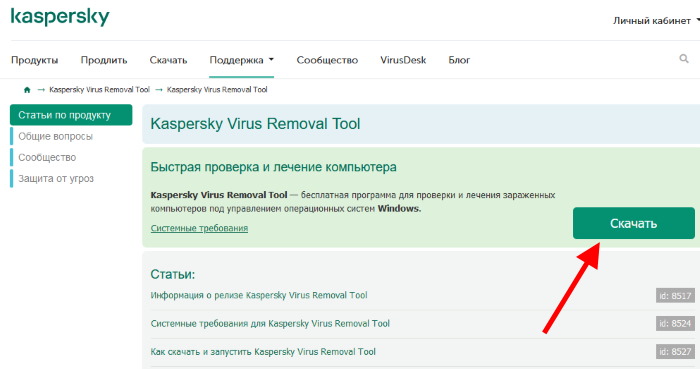
Откройте автозагрузку в Windows и включите GE в программах, которые запускаются вместе с операционной системой. Для этого нажмите вместе: Ctrl + Shift + Esc. Если в Nvidia GeForce Experience появляется ошибка 0x0003 или 0x0001 при запуске, вам нужно попытаться включить программу в автозагрузке.
Попробуйте также запустить приложение от имени администратора. Это можно сделать, нажав по ярлыку программы ПКМ, и выбрав соответствующий пункт. Стоит также попытаться открыть её в режиме совместимости, выбирая разные операционные системы.
Источник
Не удалось запустить службу NVidia Telemetry Container — что делать?
NVIDIA Telemetry Container входит в состав новейших драйверов NVIDIA. Если возникла проблема и вы не можете запустить NVIDIA Telemetry Container из-за сбоя процесса, то попробуйте, для начала, перезагрузить компьютер. Часто перезагрузка решает множество проблем, и программа работает в требуемом режиме.
Если телеметрия не запускается, то причины могут быть разные:
1.Работоспособность программы
При появлении ошибки «Не удалось запустить службу NVidia Telemetry Container», необходимо проверить в панели задач работоспособность программы: включена и запущена ли программа NVIDIA. Если данной программы нет, то следующим действием нужно посмотреть, работает ли она в фоновом режиме. Это можно сделать через диспетчер задач Windows во вкладке “автозагрузка”, где нужно проверить наличие запущенных служб NVIDIA. Основное, на что нужно обратить внимание в «автозагрузке” — это наличие программы GeForce Experience, так как Telemetry Container входит в её состав. Если GeForce Experience находится в «автозагрузке», но не работает, или программы вовсе нет, то лучшим вариантом будет переустановить драйвера.
Как переустановить данное программное обеспечение
В большинстве случаев это помогает запустить необходимую службу.
2.Необходимо проверить работу антивируса и есть ли он вообще
Некоторые вирусные программы блокируют автозапуск GeForce Experience, поэтому следует очистить компьютер полной проверкой.
Варианты бесплатных антивирусов:
После удаления вирусов, компьютер необходимо перезагрузить. Если причина в этом, то после очистки, не должно быть проблем.
3.В случае большой загруженности системы, возможен отказ в запуске GeForce Experience
Сперва избавьтесь от лишних программ и файлов, далее CCleaner проведет чистку. Отключите все ненужные процессы в “Автозагрузке”, затем перезагрузите компьютер.
Часто возникает ситуация, когда у пользователя на мониторе всплывает окно: “Что-то пошло не так”, или английская версия того же содержания “Something went wrong”. (см. видео*) Это происходит из-за сбоя в программе или других причин. Telemetry Container относится к службам, поэтому нужно искать в службах Windows. Действуйте следующим способом:
Заключение
Если ничего из перечисленного не помогло, и проблема «Не удалось запустить службу NVidia Telemetry Container» продолжает появляться, и, к тому же, у вас недостаточно опыта в глубоких настройках Windows, то проще переустановить ПО, чем копаться в реестрах.
Источник
Как убрать ошибку Geforce Experience 0x0003?
Достаточно большое количество пользователей по всему Интернету сообщают о появлении ошибки Geforce Experience 0x0003, которая указывает на аварийное прекращение работы одноименного приложения. Ещё пользователи могут видеть сообщение «что-то пошло не так». Рекомендация сообщения – попробовать перезагрузить систему и повторно включить GeForce Experience. К сожалению, это далеко не всегда срабатывает. Здесь собраны 4 рабочие способа исправления ошибки 0x0003 в GeForce Experience для Windows 7, 8, 10.
Причины ошибки Geforce Experience 0x0003
Проводить исследование сбоя пришлось долго, но результат был. За время тестирования и изучения дампов памяти удалось выявить несколько потенциальных проблем, способных вызывать данную неполадку.
Способ 1: разрешение работы Nvidia Telemetry с рабочим столом
В основе метода лежит настройка служб телеметрии. Им нужно вручную повысить права, чтобы могли работать с рабочим столом. Также имеет смысл проверить, что службы вообще включены. Известны случаи, когда данный способ помогал, поэтому попробовать его нужно обязательно.
Инструкция по выполнению.
Способ 2: Переустановка каждого компонента NVidia
В силу различных системных сбоев некоторые компоненты графического драйвера могут повредиться. Довольно часто ошибка 0x0003 как раз и появляется из-за нарушения целостности или неисправности отдельных элементов NVidia. После их переустановки любые повреждения удаётся устранить.
Руководство к действию.
Скорее всего сейчас ошибка с кодом 0x0003 больше не должна появляться. Бывают и исключительные ситуации, когда вышеописанные методы неприменимы. В таких случаях стоит воспользоваться двумя оставшимися способами.
Способ 3: Сброс сетевой карты
Microsoft предусмотрела, что сетевой адаптер, ввиду продолжительной работы, может начать работать неправильно. Чтобы исправлять подобные проблемы, в Windows есть специальный инструмент для перезапуска компонента. Ничего сложного в процедуре нет, но потребуется доступ к консоли с полными правами.
Способ 4: ручная установка нового видеодрайвера
Если пользователь до сих пор не достиг успеха в борьбе с неполадкой, то наиболее вероятной причиной является повреждение графического драйвера. Единственный выход из положения – переустановка видеодрайвера, это нужно выполнить вручную.
Важно! Установка актуальных драйверов – это сугубо полезная процедура даже для полностью рабочих систем. Чаще всего в новой версии улучшена оптимизация, поэтому видеокарта может работать стабильнее и выдавать лучшую производительность.
Благодаря подробным инструкциям и простоте действий, со всем справится за считанные минуты даже новичок. Теперь можно с уверенностью сказать, что ошибка Geforce Experience с кодом 0x0003 побеждена.
Источник
При запуске Nvidia GeForce Experience произошла ошибка 0x0001 – что делать?
Известная компания NVIDIA Corporation не только производит видеокарты, но также разрабатывает программное обеспечение, например, драйвера и различные утилиты, предназначенные для обслуживания графических систем. Одной из таких утилит является Nvidia Geforce Experience – комплексный инструмент для поиска и обновления драйверов, записи видео и оптимизации игрового контента. Также программа способна оказать помощь при настройке LED-подсветки и передаче игр с ПК на портативные геймерские устройства Nvidia Shield. Обычно приложение работает стабильно и не вызывает нареканий, но в ряде случаев в нем могут возникать сбои.
Приложение не запускается и выдает ошибку
Речь в данном примере пойдет об ошибке GeForce Experience Error 0x0001, возникающей при запуске приложения. В результате интерфейс не открывается, а вместо него на экране появляется окошко с кодом ошибки и предложением перезагрузить компьютер. Причиной неполадки часто становятся временные программные сбои, устраняемые перезагрузкой, но как быть, если этого оказывается недостаточно?
Старые драйвера
Если ошибка 0x0001 в Nvidia Geforce Experience дала о себе знать сразу после установки программы, проверьте актуальность драйверов видеокарты. Возможно, вам стоит посетить сайт компании и скачать более новую версию ПО. Хотя устаревшие драйвера, по идее, не должны вызывать неполадку, поскольку программа сама предназначена для их обновления. В любом случае апдейт не помешает, в крайнем случае, можете откатиться к старой, но более стабильной версии. Альтернативным решением является переход на бета-версию драйвера.
Некорректная работа службы Nvidia Telemetry Container
Если при запуске Nvidia Geforce Experience произошла ошибка с кодом 0x0001 или 0x0003, это может указывать на некорректную работу некоторых связанных служб, а именно Display Container LS, NetworkService Container, LocalSystem Container и особенно Telemetry Container. Откройте оснастку управления службами (команда services.msc в строке Выполнить) и проверьте тип запуска каждой из перечисленных служб: все они, кроме NetworkService Container, должны иметь тип запуска «Автоматически».
Ошибка Geforce Experience 0x0001 иногда появляется и в том случае, когда одна из указанных служб не имеет соответствующих разрешений, позволяющих взаимодействовать с учетной записью владельца компьютера. Исправляется неполадка изменением дополнительных параметров. Откройте свойства службы Nvidia, переключитесь на вкладку «Вход в систему» и установите галочку в чекбоксе «Разрешить взаимодействие с рабочим столом». Сохраните настройки и перезагрузите ПК.
В некоторых случаях помогает отключение службы телеметрии. Деактивируем ее либо через оснастку управления службами, либо через Диспетчер задач.
Другой владелец каталогов Nvidia
То, что не запускается Nvidia Geforce Experience, выдавая error code 0x0001, может указывать на некорректность владельца папок приложения. Перейдите в расположение C:/Program Files и найдите там директорию NVIDIA Corporation. Далее откройте ее свойства, на вкладке «Безопасность» нажмите «Дополнительно» и убедитесь, что владельцем папки является СИСТЕМА. Если имя владельца отличается, нажмите «Изменить» и введите в поле открывшегося окошка «СИСТЕМА». Сохраните настройки и перезагрузитесь.
Повреждение файлов установки
Наконец, код ошибки 0x0001 в Geforce Experience зачастую свидетельствует о нарушении целостности файлов самой программы. В этом случае устранить ошибку получится только путем переустановки приложения. Удалив программу через соответствующий апплет Панели управления, скачайте с официальной страницы разработчика ее последнюю версию и установите повторно.
К слову, повреждение драйверов NVIDIA также может вызвать ошибку 0x0001 в Geforce Experience. Чтобы ее исправить, на этот раз придется переустановить также и пакет драйверов, предварительно удалив его утилитой Display Driver Uninstaller.
Источник

Геймеры и компьютерные энтузиасты, даже обладающие самыми производительными из возможных компонентов, зачастую не откажутся выжать из них кадры. Один из пользователей сети Reddit поделился способом, благодаря которому число выдаваемых видеокартами Nvidia кадров в секунду можно повысить на 3-5%.
Пользователь с ником lhikary обратил внимание на то, что его видеокарта пытается вести потоковое вещание игр на игровую консоль Nvidia Shield, которой у него, как и у подавляющего большинства пользователей, нет. Занимается этим сервис Windows под названием Nvidia Streaming, который автоматически стартует при загрузке операционной системы.
При отсутствии приставки данный сервис вполне можно отключить. Для этого в меню «Пуск» выбираем «Выполнить» и вводим services.msc для открытия окна служб. Если в списке сервисов есть NVIDIA Streamer Service, открываем его и останавливаем, а потом выбираем тип запуска «Отключена». Далее применяем новые настройки и перезагружаем компьютер, после чего можно проверить, отключился ли сервис.
Следует иметь в виду, что этот же сервис нужен для работы технологии ShadowPlay, которая записывает игровой процесс на разрешении Full HD. При обновлении графических драйверов процесс отключения службы может потребоваться повторить.
Содержание
- NVIDIA Telemetry Container — что это за служба? (NvTelemetryContainer.exe)
- NVIDIA Telemetry Container
- Как отключить службу
- Какие данные собираются
- Ошибка NVIDIA GeForce Experience — что-то пошло не так, попробуйте перезапустить
- Вывод
- Код ошибки 0x0001 и 0x0003 в NVIDIA GeForce Experience
- Как исправить код ошибки 0x0001 или 0x0003 NVIDIA GeForce Experience
- 1. Проверить службы Nvidia
- 2. Обновите драйвер видеокарты NVIDIA или перейдите на бета-версию
- 3. Полное удаление и чистая установка
- Как убрать ошибку Geforce Experience 0x0003?
- Причины ошибки Geforce Experience 0x0003
- Способ 1: разрешение работы Nvidia Telemetry с рабочим столом
- Способ 2: Переустановка каждого компонента NVidia
- Способ 3: Сброс сетевой карты
- Способ 4: ручная установка нового видеодрайвера
- Как исправить ошибку NVIDIA GeForce Experience с кодом 0x0003
- В чем причина ошибки NVIDIA GeForce Experience с кодом 0x0003?
- Как исправить ошибку NVIDIA GeForce Experience с кодом 0x0003 в Windows 10
- Способ 1. Завершите все задачи, связанные с NVIDIA, и перезапустите GeForce Experience
- Способ 2: разрешить взаимодействию службы контейнеров телеметрии NVIDIA с рабочим столом
- Способ 3: исправьте ошибку GeForce Experience Code 0x0003 путем сброса сетевого адаптера
- Способ 4: переустановите все компоненты NVIDIA, чтобы исправить ошибку GeForce Experience Code 0x0003
- Способ 5. Установите последнюю версию графического драйвера вручную
- Вывод — NVIDIA GeForce Experience Код ошибки 0x0003
- Не удалось запустить службу NVidia Telemetry Container — что делать?
- 1.Работоспособность программы
- Как переустановить данное программное обеспечение
- 2.Необходимо проверить работу антивируса и есть ли он вообще
- 3.В случае большой загруженности системы, возможен отказ в запуске GeForce Experience
- Заключение
NVIDIA Telemetry Container — что это за служба? (NvTelemetryContainer.exe)

Коротко о главном. NVIDIA Telemetry Container — служба телеметрии, вроде как следит за пользователем, по факту — собирает некую техническую информацию и отправляет ее на сервера для анализа. Ставится по умолчанию с дровами. Можно отключить — но нужно ли?
На заметку. В планировщике задач могут быть три задачи — NvTmMon, NvTmRep, NvTmRepOnLogon, все это тоже от NVIDIA. В целях эксперимента их можно отключить.
NVIDIA Telemetry Container
Понятно что это служба от NVIDIA, упоминание слова Telemetry — настораживает. Возможно сбор анонимных данных для улучшения качества продукции — данное явление встречается у многих фирменных программ.
Служба запускается из этой папки:
C:Program Files (x86)NVIDIA CorporationNvTelemetry
Работает под процессом NvTelemetryContainer.exe, который и является процессом службы:
Как оказалось — все верно, служба телеметрии, другими словами — собирает какую-то информацию, далее отправляет на сервера NVIDIA. Мое мнение — ничего опасного здесь нет.
Как отключить службу
Способ один и единственный:
Какие данные собираются
И другая подобная информация. Очень сомневаюсь что будет собираться личная информация о вас.
Ошибка NVIDIA GeForce Experience — что-то пошло не так, попробуйте перезапустить
Данная ошибка возможно появляется из-за отсутствия нужных прав. Попробуйте сделать следующее:
Зажмите Win + R, напишите команду:
Откроется окно со списком служб. Найдите NVIDIA Telemetry Container — нажмите правой кнопкой, выберите пункт Свойства:
Появится окошко — активируйте вкладку Вход в систему, выберите пункт Вход в систему > С системной учетной записью:
Далее — активируйте первую вкладку Общие. В меню Тип запуска выберите Автоматически, нажмите кнопку Запустить:
В целях профилактики можно проверить службу NVIDIA Display Container LS — у нее также в Тип запуска должно стоять автоматически. Тоже самое относится и к службе Инструментарий управления Windows.
| Название | Описание |
|---|---|
| Nvidia Backend(NvBackend.exe) | Агент, который якобы мониторит ваши настройки и оптимизирует их для лучшей работы. Может использовать много ресурсов, иногда вешает процессор полностью. Особо не нужен — можно вырубить. |
| Nvidia GeForce Experience(nvspcap.dll) | Модуль от Shadow Play — для записи видео из игр. Если не будете видео писать — можно отключить. |
| nvtray.exeилиnvcpl.dll | Отвечает за иконку в трее, ресурсов почти не использует. Если нажать правой кнопкой по иконке — будет меню с доступном к основным функциям/настройкам. Если не используете — отключайте. |
| NVIDIA Stereoscopic 3D Driver Service | Нужно для 3Д-мониторов, если у вас такого нет — можно отключить. |
| NVIDIA Streamer Network Service | Нужно для стриминга например в твитч. |
Другие компоненты ПО NVIDIA
Вывод
Главное мы выяснили — NVIDIA Telemetry Container это телеметрия, сбор информации для улучшения будущей продукции.
Польза сомнительная. Но после отключения могут быть проблемы.
Источник
Код ошибки 0x0001 и 0x0003 в NVIDIA GeForce Experience
Произошла ошибка. Попробуйте перезагрузить компьютер, затем запустите GeForce Experience. Код ошибки 0x0001 или 0x0003.
Как исправить код ошибки 0x0001 или 0x0003 NVIDIA GeForce Experience
1. Проверить службы Nvidia
Нажмите комбинацию кнопок Win + R и введите в диалоговое окно services.msc, чтобы открыть службы. Теперь обратите внимание на следующие службы и убедитесь, что их типы запуска следующие:
Дважды щелкните по службе, чтобы открыть окно свойств. Если служба еще не запущена, просто выберите «Запустить«. А лучше нажмите на каждой «Остановить», а потом «Запустить», таким образом они перезапустятся.
Если выше не сработало, то хочу обратить внимание на службу NVIDIA Telemetry Container. Нажмите по ней два раза, чтобы открыть свойства. Далее перейдите во вкладку «Вход в систему«, выберите пункт «С системной учетной записью» и поставьте галочку напротив «Разрешить взаимодействие с рабочим столом«. Перезагрузите ПК.
2. Обновите драйвер видеокарты NVIDIA или перейдите на бета-версию
Одной из основных задач, которую вы должны сделать, является обновление драйверов видеокарты NVIDIA. Для этого вам просто нужно зайти на их сайт загрузки драйверов видеокарт и скачайте последнюю версию драйвера. Перезагрузите компьютер, чтобы изменения вступили в силу.
Если вы хотите попробовать бета-версию, вы можете найти ее здесь . Вы должны понимать, что бета-версия программного обеспечения содержит ошибки и нестабильна, вызывая ряд различных ошибок, но в то же время будет содержать некоторые исправления для некоторых ошибок в стабильном выпуске.
3. Полное удаление и чистая установка
Вы можете использовать программу для удаления драйвера видеокарты, которая полностью удаляет остаточные файлы в системе. После этого вы можете загрузить и установить последнюю версию графических драйверов NVIDIA. Обратитесь к руководству ниже, как:
Источник
Как убрать ошибку Geforce Experience 0x0003?
Достаточно большое количество пользователей по всему Интернету сообщают о появлении ошибки Geforce Experience 0x0003, которая указывает на аварийное прекращение работы одноименного приложения. Ещё пользователи могут видеть сообщение «что-то пошло не так». Рекомендация сообщения – попробовать перезагрузить систему и повторно включить GeForce Experience. К сожалению, это далеко не всегда срабатывает. Здесь собраны 4 рабочие способа исправления ошибки 0x0003 в GeForce Experience для Windows 7, 8, 10.
Причины ошибки Geforce Experience 0x0003
Проводить исследование сбоя пришлось долго, но результат был. За время тестирования и изучения дампов памяти удалось выявить несколько потенциальных проблем, способных вызывать данную неполадку.
Способ 1: разрешение работы Nvidia Telemetry с рабочим столом
В основе метода лежит настройка служб телеметрии. Им нужно вручную повысить права, чтобы могли работать с рабочим столом. Также имеет смысл проверить, что службы вообще включены. Известны случаи, когда данный способ помогал, поэтому попробовать его нужно обязательно.
Инструкция по выполнению.
Способ 2: Переустановка каждого компонента NVidia
В силу различных системных сбоев некоторые компоненты графического драйвера могут повредиться. Довольно часто ошибка 0x0003 как раз и появляется из-за нарушения целостности или неисправности отдельных элементов NVidia. После их переустановки любые повреждения удаётся устранить.
Руководство к действию.
Скорее всего сейчас ошибка с кодом 0x0003 больше не должна появляться. Бывают и исключительные ситуации, когда вышеописанные методы неприменимы. В таких случаях стоит воспользоваться двумя оставшимися способами.
Способ 3: Сброс сетевой карты
Microsoft предусмотрела, что сетевой адаптер, ввиду продолжительной работы, может начать работать неправильно. Чтобы исправлять подобные проблемы, в Windows есть специальный инструмент для перезапуска компонента. Ничего сложного в процедуре нет, но потребуется доступ к консоли с полными правами.
Способ 4: ручная установка нового видеодрайвера
Если пользователь до сих пор не достиг успеха в борьбе с неполадкой, то наиболее вероятной причиной является повреждение графического драйвера. Единственный выход из положения – переустановка видеодрайвера, это нужно выполнить вручную.
Важно! Установка актуальных драйверов – это сугубо полезная процедура даже для полностью рабочих систем. Чаще всего в новой версии улучшена оптимизация, поэтому видеокарта может работать стабильнее и выдавать лучшую производительность.
Благодаря подробным инструкциям и простоте действий, со всем справится за считанные минуты даже новичок. Теперь можно с уверенностью сказать, что ошибка Geforce Experience с кодом 0x0003 побеждена.
Источник
Как исправить ошибку NVIDIA GeForce Experience с кодом 0x0003
Вы также один из тех пользователей, которых раздражает из-за ошибки NVIDIA GeForce Experience Code 0x0003 в системах Windows 10? Ну, не волнуйся, ты не одинок. Многие из нас сталкивались с этой ошибкой время от времени, и существует несколько форм этой ошибки:
Если вы застряли с одним из этих кодов ошибок GeForce Experience, то вы не одиноки. Есть много пользователей Windows 10, которые сообщили, что эти коды ошибок появляются в диалоговом окне с возможностью только закрыть его. Ну, это довольно ужасная ситуация, особенно когда вы не знаете, как это исправить.
Но не надо паниковать вообще! Мы здесь с экспертным руководством по устранению неполадок Nvidia GeForce Experience Error Code 0x0003 в операционных системах Windows 10. Итак, без лишних слов, давайте попробуем разобраться во всем, что связано с этой надоедливой ошибкой, и научиться избавляться от нее.
В чем причина ошибки NVIDIA GeForce Experience с кодом 0x0003?
Прежде чем углубляться в методы устранения неполадок, вы должны иметь четкое представление о причинах проблемы GeForce Experience код ошибки 0x0003. Итак, мы провели опрос на нескольких платформах сообщества и выяснили нижеприведенные причины, которые запускают NVIDIA GeForce Experience, что-то пошло не так, код ошибки 0x0003. Давайте посмотрим на возможные причины:
Некоторые необходимые сервисы NVIDIA перестали работать: в случае, если NVIDIA Local System Container, NVIDIA Display Service или NVIDIA Network Service Container — любая из этих сервисов отключена, может появиться код ошибки 0x0003. Вы должны принудительно запустить службы, чтобы исправить это.
NVIDIA Telemetry не имеет разрешения на взаимодействие с вашим ПК: если это причина, вам нужно разрешить NVIDIA Telemetry установить соединение с вашим компьютером из служб Windows.
Поврежденный или устаревший драйвер NVIDIA. Если драйверы графического процессора каким-либо образом повреждены, эта проблема может возникнуть. Кроме того, если вы не обновляли драйверы в течение достаточно длительного периода, это может вызвать ошибку NVIDIA GeForce с кодом 0x0003.
Обновление Windows вступило в конфликт с устаревшим драйвером графического процессора: несколько пользователей сообщают, что эта проблема началась после установки обновлений Windows. Чтобы решить эту проблему, вы должны удалить все устаревшие версии драйверов графического процессора и установить последние версии.
Конфликт в сетевом адаптере: Вы также можете столкнуться с этой проблемой из-за вашего сетевого адаптера. Вы должны переустановить связь, чтобы устранить проблему.
Как исправить ошибку NVIDIA GeForce Experience с кодом 0x0003 в Windows 10
Поскольку мы знакомимся с возможными причинами Nvidia GeForce Experience, что-то пошло не так с кодом ошибки 0x0003, теперь пришло время перейти к 100% работающим решениям, чтобы решить эту проблему. Здесь мы представляем пять различных способов мгновенного устранения неполадки с кодом ошибки 0x0003 в Windows 10 GeForce Experience.
Так что просто следуйте всем шагам каждого конкретного решения, пока не решите проблему Nvidia GeForce Experience Error Code 0x0003 на ПК с Windows 10. Давайте начнем тогда.
Способ 1. Завершите все задачи, связанные с NVIDIA, и перезапустите GeForce Experience
Поскольку в сообщении об ошибке содержится четкая инструкция о перезапуске GeForce Experience, многие пользователи Windows 10 устранили проблему, просто прекратив все запущенные задачи NVIDIA и перезапустив GeForce Experience. Вот как это сделать:
Шаг (1): Прежде всего, щелкните правой кнопкой мыши на панели задач Windows 10, а затем выберите вариант диспетчера задач.
Шаг (2): В окне «Диспетчер задач» перейдите на вкладку «Процессы», выберите все текущие задачи NVIDIA и нажмите кнопку «Завершить задачу».
Шаг (3): После завершения всех задач, связанных с NVIDIA, щелкните правой кнопкой мыши значок GeForce Experience и выберите «Запуск от имени администратора».
Проверьте, решает ли это проблему или нет. И если вы все еще получаете код ошибки GeForce Experience 0x0003, попробуйте наш следующий метод.
Способ 2: разрешить взаимодействию службы контейнеров телеметрии NVIDIA с рабочим столом
Как и в описанном выше методе, несколько пользователей Windows 10 могли бы не испытывать облегчения, позволив контейнеру NVIDIA Telemetry установить соединение с компьютером. Таким образом, вы должны попробовать этот шаг, чтобы увидеть, отключена ли эта конкретная служба и вызывает ли она ошибку или нет. Выполните следующие действия, чтобы позволить контейнерной службе NVIDIA Telemetry взаимодействовать с вашим рабочим столом:
Шаг (1): Сначала нажмите одновременно клавиши Windows + R, чтобы открыть диалоговое окно «Выполнить». Затем введите services.msc, а затем нажмите клавишу Enter.
Шаг (2): Теперь откроется окно «Службы», и вы можете получить запрос от UAC, нажмите кнопку «Да», чтобы разрешить права администратора.
Шаг (4): Теперь щелкните правой кнопкой мыши контейнер NVIDIA Telemetry Container и выберите опцию Свойства.
Шаг (5). Затем в окне «Свойства» выберите вкладку «Вход в систему» и установите флажок «Разрешить службе взаимодействовать с вкладкой «Рабочий стол»».
Шаг (6) Теперь сохраните изменения, нажав на кнопку Применить и ОК.
Шаг (7): еще раз вернитесь в окно «Служба», на этот раз щелкните правой кнопкой мыши все службы NVIDIA («Служба отображения», «Контейнер локальной системы», «Контейнер сетевых служб») и нажмите «Пуск» в раскрывающемся меню, чтобы убедиться, что все запущено.
После завершения всего процесса код ошибки 0x0003 не должен появляться снова, если это было причиной. Если проблема не устранена, выполните следующее решение ниже.
Способ 3: исправьте ошибку GeForce Experience Code 0x0003 путем сброса сетевого адаптера
Как мы уже упоминали, в случае возникновения спора с вашим сетевым адаптером, он может вызвать код ошибки 0x0003. Для сброса сетевого адаптера выполните следующие действия.
Шаг (4): Наконец, перезагрузите компьютер и проверьте, сохраняется ли проблема.
Если код ошибки 0x0003 все еще беспокоит NVIDIA, точно следуйте нашим следующим решениям.
Способ 4: переустановите все компоненты NVIDIA, чтобы исправить ошибку GeForce Experience Code 0x0003
Согласно различным форумам сообщества, если вы переустановите все компоненты NVIDIA, вы получите исправленный код ошибки Windows 10 GeForce Experience 0x0003. Вот шаги для завершения этого метода.
Шаг (1): Прежде всего, нажмите клавиши Windows + R вместе, чтобы открыть диалоговое окно «Выполнить». Затем введите appwiz.cpl, а затем нажмите клавишу Enter.
Шаг (3): После этого щелкните правой кнопкой мыши и удалите каждый список, опубликованный корпорацией NVIDIA.
Шаг (4): Далее необходимо перезагрузить систему и дождаться завершения последовательности запуска.
Шаг (5): Теперь посетите официальный веб-сайт NVIDIA GeForce Experience и нажмите кнопку «Загрузить сейчас».
Шаг (6). После загрузки программы установите ее в своей системе и следуйте инструкциям на экране.
Шаг (7): И после завершения процесса установки будут установлены все отсутствующие драйверы.
Снова перезагрузите компьютер и проверьте, решена ли проблема. Если код ошибки GeForce Experience 0x0003 все еще существует, выполните наш следующий метод устранения неполадок.
Способ 5. Установите последнюю версию графического драйвера вручную
Если вы не можете устранить ошибку NVIDIA Experience с кодом 0x0003 описанным выше способом, вам необходимо установить последнюю версию драйвера графического процессора вручную. Выполните следующие действия, чтобы выполнить этот метод.
Шаг (1): Сначала нажмите клавишу Windows на клавиатуре и введите Панель управления.
Шаг (2). Теперь из результатов поиска откройте панель управления и нажмите «Программы».
Шаг (3): В окне «Программы» выберите пункт «Программы и компоненты».
Шаг (4): В окне «Программы и компоненты» найдите и выберите программу NVIDIA GeForce Experience, а затем нажмите кнопку «Удалить».
Шаг (5): Теперь следуйте инструкциям на экране для завершения процесса удаления, и после завершения удаления перезагрузите систему.
Шаг (6). После перезагрузки компьютера перейдите на страницу загрузки драйверов NVIDIA, введите необходимые данные и загрузите обновленный файл драйвера.
Шаг (7): Наконец, установите драйвер на свой компьютер, а затем перезагрузите систему еще раз.
Теперь проверьте, решена ли надоедливая проблема NVIDIA GeForce Experience Error Code 0x0003. Этот метод работает довольно хорошо в большинстве случаев.
Вывод — NVIDIA GeForce Experience Код ошибки 0x0003
Это все! Теперь вы успешно исправили ошибку GeForce Experience с кодом 0x0003. Если вы столкнулись с какими-либо трудностями или получили запрос, не стесняйтесь оставить свое беспокойство в поле для комментариев ниже. Мы будем здесь, чтобы помочь вам. Кроме того, если у вас есть какие-либо предложения по устранению этой проблемы, добро пожаловать.
Источник
Не удалось запустить службу NVidia Telemetry Container — что делать?
NVIDIA Telemetry Container входит в состав новейших драйверов NVIDIA. Если возникла проблема и вы не можете запустить NVIDIA Telemetry Container из-за сбоя процесса, то попробуйте, для начала, перезагрузить компьютер. Часто перезагрузка решает множество проблем, и программа работает в требуемом режиме.
Если телеметрия не запускается, то причины могут быть разные:
1.Работоспособность программы
При появлении ошибки «Не удалось запустить службу NVidia Telemetry Container», необходимо проверить в панели задач работоспособность программы: включена и запущена ли программа NVIDIA. Если данной программы нет, то следующим действием нужно посмотреть, работает ли она в фоновом режиме. Это можно сделать через диспетчер задач Windows во вкладке “автозагрузка”, где нужно проверить наличие запущенных служб NVIDIA. Основное, на что нужно обратить внимание в «автозагрузке” — это наличие программы GeForce Experience, так как Telemetry Container входит в её состав. Если GeForce Experience находится в «автозагрузке», но не работает, или программы вовсе нет, то лучшим вариантом будет переустановить драйвера.
Как переустановить данное программное обеспечение
В большинстве случаев это помогает запустить необходимую службу.
2.Необходимо проверить работу антивируса и есть ли он вообще
Некоторые вирусные программы блокируют автозапуск GeForce Experience, поэтому следует очистить компьютер полной проверкой.
Варианты бесплатных антивирусов:
После удаления вирусов, компьютер необходимо перезагрузить. Если причина в этом, то после очистки, не должно быть проблем.
3.В случае большой загруженности системы, возможен отказ в запуске GeForce Experience
Сперва избавьтесь от лишних программ и файлов, далее CCleaner проведет чистку. Отключите все ненужные процессы в “Автозагрузке”, затем перезагрузите компьютер.
Часто возникает ситуация, когда у пользователя на мониторе всплывает окно: “Что-то пошло не так”, или английская версия того же содержания “Something went wrong”. (см. видео*) Это происходит из-за сбоя в программе или других причин. Telemetry Container относится к службам, поэтому нужно искать в службах Windows. Действуйте следующим способом:
Заключение
Если ничего из перечисленного не помогло, и проблема «Не удалось запустить службу NVidia Telemetry Container» продолжает появляться, и, к тому же, у вас недостаточно опыта в глубоких настройках Windows, то проще переустановить ПО, чем копаться в реестрах.
Источник